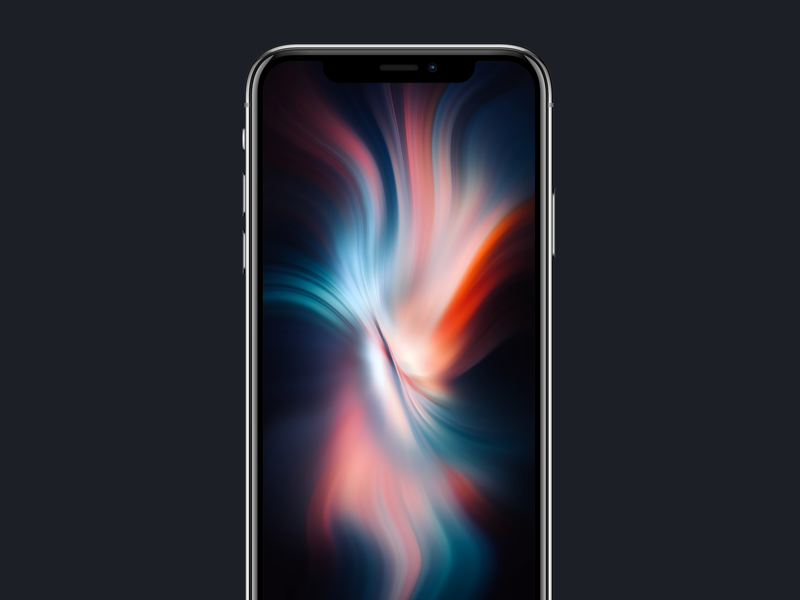Hur man anpassar Microsoft Edge Toolbar
Vill du anpassa Microsoft Edge Verktygsfält? Vi vet alla att Microsoft Edge är standardwebbläsarappen i Microsoft Windows 10. Det är en Universal (UWP) -app som är kompatibel med tillägg. Dessutom har den en snabb återgivningsmotor och ett förenklat användargränssnitt. Med Windows 10-modellen 1809 fick webbläsaren massor av förbättringar och de senaste funktionerna. Det viktiga är möjligheten att anpassa webbläsarens verktygsfält. Det ikonområde du ser ligger dock bredvid adressfältet. Du kan också lägga till eller radera ikoner därifrån enligt dina önskemål.
Edge fick många modifieringar med den senaste lanseringen av Windows 10. Nu har webbläsaren stöd för förlängning, EPUB-kompatibel, en inbyggd PDF-läsare, möjligheten att exportera favoriter eller lösenord och många andra viktiga funktioner som möjligheten att flytta hela skärm med ett enda tangenttryckning. I Windows 10 Creators Update är Edge också kompatibel med flikgrupper. I Windows 10 Fall Creators Update uppdateras webbläsaren med den eleganta designen.
En annan fantastisk funktion i webbläsaren MS Edge är möjligheten att skriva ut webbsidor utan annonser, ytterligare dekorationer och stilar.
Microsoft Edge kan också läsa innehållet i EPUB-filen, PDF eller en webbsida. Med webbläsaren kan du göra särskilda tillägg tillgängliga i InPrivate-fönster.
Så här anpassar du Microsoft Edge-verktygsfältet:

Från och med oktober 2018-uppdateringen, modell 1809, kan du anpassa dess verktygsfält. Här är hur.
Steg 1:
Starta initialt Edge-webbläsaren.
Steg 2:
Tryck sedan på de tre punkterna ... menyknappen.
Steg 3:
Klicka på objektet i inställningsfönstret Visa i verktygsfältet .
Steg 4:
Klicka på objekten i undermenyn för att aktivera (markera) eller avaktivera (avmarkera) dem.
Detta kommer att ändra utseendet på verktygsfältet. På så sätt kan du helt enkelt dölja de kommandon du aldrig använder och lägga till funktioner du ofta använder.
Det är allt.
Slutsats:
Här handlar det om Anpassa Microsoft Edge Toolbar. Låt oss veta om du står inför något problem. Om du tycker att det är till hjälp, låt oss veta dina förslag i kommentarsektionen nedan. Känner du till någon annan alternativ metod som du tror att vi inte kan täcka i den här guiden?
Läs också: